
La carpeta Samsung Secure está encriptada y aislada del resto del dispositivo, asegurando la seguridad de sus datos confidenciales. Cuando reinicie su móvil Samsung actual, cambie a una nueva galaxia o la transición a otro dispositivo Galaxy/Android, sabiendo Cómo transferir la carpeta segura al nuevo teléfono es esencial para mantener la privacidad de su información.
En este artículo, reuniremos cuatro métodos aplicables para completar la transferencia sin problemas, desde la utilización de las características incorporadas de Samsung hasta soluciones confiables de terceros.
Nota: Debido a las características únicas de la carpeta segura, no todo el contenido dentro de la carpeta se puede transferir a su nuevo teléfono, especialmente cuando el receptor no es un Samsung.
Forma 1: cómo transferir la carpeta segura al nuevo teléfono a través de la transferencia para móvil
Debido a la naturaleza especial de su cifrado, los usuarios no pueden usar directamente el software de terceros para transferir el contenido de la carpeta segura a otro teléfono. Pero siempre que mueva los elementos de la carpeta antes de migrarlos al espacio de almacenamiento regular en su dispositivo, puede eliminar los obstáculos para la transferencia de datos y la copia de seguridad.
A continuación, le mostraremos cómo sacar el contenido de su carpeta segura y cómo usar la herramienta profesional: transferencia Mobilekin para dispositivos móviles (win y Mac) para transferir las cosas eliminadas a otro teléfono Samsung. Antes de hacer eso, sepamos qué es este programa.
Lo más destacado de la transferencia de Mobilekin para dispositivos móviles:
- Transferir cosas trasladadas de la carpeta segura al nuevo teléfono sin dificultad.
- Copie datos en dos dispositivos móviles, incluidos Android e iOS.
- Realice tareas para contactos, SMS, registros de llamadas, archivos multimedia, aplicaciones y más.
- Ejecute suavemente en casi todos los dispositivos Samsung y otros dispositivos Android.
- Completamente segura, una gran base de usuarios y soporte técnico sin preocupaciones.
![]()
![]()
Fase 1: ¿Cómo mover cosas fuera de su carpeta segura?
- Acceda a la carpeta segura en su dispositivo y abra la galería.
- Elija los archivos como fotos que desea transferir a su nuevo teléfono, luego toque «más».
- A continuación, opte por «moverse de la carpeta segura» para reubicarlos al espacio de almacenamiento normal de su teléfono.
- Repita este proceso para otros archivos también. Una vez hecho esto, pasa a la siguiente fase.

Fase 2: ¿Cómo transferir archivos eliminados de la carpeta segura al nuevo teléfono usando transferencia móvil para dispositivos móviles?
Paso 1: Instalación – Para comenzar, inicie la transferencia para la utilidad móvil en su computadora, asegurando que se descargue e instale. La interfaz principal del programa se parecerá a la imagen proporcionada.
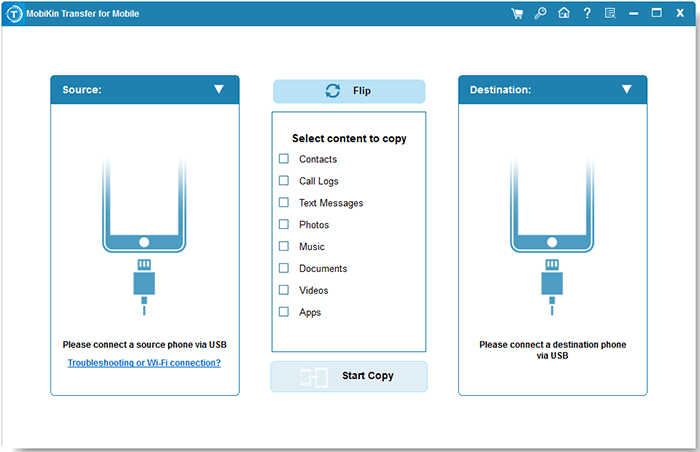
Paso 2: Reconocimiento – Usando cables USB, establezca una conexión entre su computadora y ambos dispositivos. Luego, habilite la depuración USB en sus teléfonos para permitir que la herramienta los reconozca. Si cambió accidentalmente los dispositivos de origen y destino, haga clic en «Flip» para corregir sus posiciones.
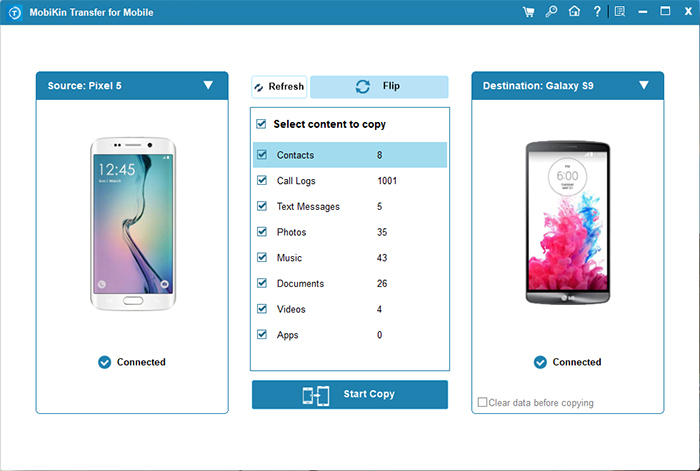
Paso 3: Transmisión – Una vez completado, seleccione los tipos de datos específicos que desea transferir y haga clic en el botón «Iniciar copia» para transferir las cosas directamente sin hacer la copia de seguridad de la carpeta Samsung Secure primero.

También puede que le guste:
Después de mover archivos de la carpeta segura en Samsung, puede optar por hacer una copia de seguridad de su dispositivo Galaxy a su computadora para su custodia.
Forma 2: Cómo transferir la carpeta segura al nuevo Samsung a través de Samsung Cloud
Puede usar el servicio basado en la nube de Samsung para hacer una copia de seguridad y restaurar datos de carpetas seguras a través de la configuración de copia de seguridad y restauración. Esto asegura que los datos de carpetas seguras se mantengan separadas de otras copias de seguridad. Para comenzar, simplemente realice una copia de seguridad completa de todos sus datos en su cuenta de Samsung, incluidas aplicaciones, archivos y contenido almacenado en la carpeta. Aquí está la guía del usuario:
- Navegue a «Configuración> Cuentas y copia de seguridad» y elija «Datos de copia de seguridad».
- A continuación, opte por «Samsung Cloud» y permita que la copia de seguridad finalice; Esto es cómo hacer una copia de seguridad de la carpeta Samsung Secure oficialmente.
- En su dispositivo Samsung alternativo, inicie sesión con la cuenta idéntica de Samsung en ambos dispositivos.
- Proceda a «Configuración> Cuentas y copia de seguridad» para restaurar las fotos de Samsung.
- Elija «Restaurar datos» para la recuperación de la carpeta Samsung Secure.
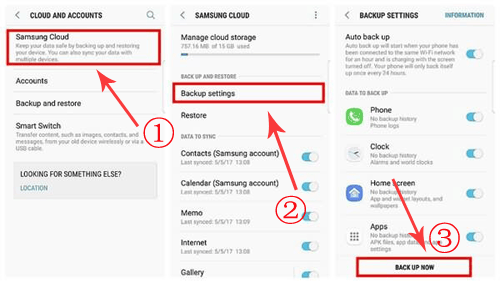
¿Cómo puede acceder a la carpeta Samsung Secure desde la PC? Desafortunadamente, el acceso a la carpeta Samsung Secure desde una PC no es compatible directamente. Puede acceder a los datos respaldados a través de Samsung Cloud antes de acceder a ellos en su PC.
Forma 3: cómo cambiar inteligente la carpeta segura al nuevo teléfono Samsung
Smart Switch transfiere eficientemente los archivos de su teléfono antiguo a un nuevo teléfono Galaxy, que incluye carpeta segura, contactos, calendario, mensajes, datos de aplicaciones, configuraciones y más. Sin embargo, los datos de la cuenta sincronizada no se transfieren directamente, pero estarán disponibles una vez que inicie sesión en el nuevo dispositivo.
- Asegúrese de que Smart Switch esté instalado en ambos teléfonos.
- Coloque los teléfonos a unas pocas pulgadas entre sí.
- Inicie Smart Switch desde «Configuración», elija «Traiga datos del dispositivo anterior» y confirme.
- En su teléfono anterior, seleccione «Enviar datos» y luego «Wireless».
- En su nuevo dispositivo, toque «Recibir datos», elija «Galaxy/Android» y seleccione «Wireless».
- Confirme la conexión tocando «Permitir» en el teléfono inteligente anterior, seleccione Contenido para transferir el nuevo y toque «Transferir».
- Después de la transferencia, toque «Cerrar» en el teléfono nuevo para finalizar.
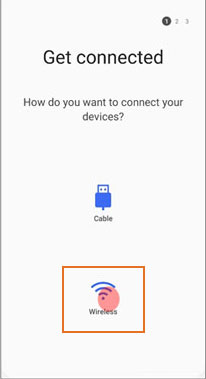
También puede que le guste:
Forma 4: cómo transferir la carpeta Samsung Secure al nuevo teléfono a través de Google Drive
Si prefiere un enfoque más personalizado, puede seleccionar individualmente los archivos y comprimirlos en un archivo zip. Una aplicación popular para Zipping Files en Android es RAR, que le permite cifrar y proteger sus archivos. Después de eso, puede hacer una copia de seguridad y restaurar datos en la carpeta segura sin obstáculos. Aquí le mostramos cómo hacerlo:
Fase 1: Zip los archivos en la carpeta segura
- Descargue e instale la aplicación RAR desde Play Store.
- Abra Rar y navegue a la carpeta segura que contiene los archivos que desea comprimir.
- Seleccione los archivos que desea incluir en el archivo zip.
- Toque el icono «Plus» en la parte superior, configure el nombre del archivo y toque «Establecer contraseña».
- Toque «OK» para crear el archivo RAR.
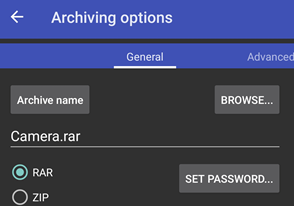
Fase 2: Haga una copia de seguridad de la carpeta segura en Samsung usando Google Drive
- Abierto Google Drivetoque el icono más y seleccione «Cargar».
- Navegue a la ubicación del archivo RAR en el almacenamiento interno de su dispositivo.
- Cargue el archivo RAR a Google Drive.

Fase 3: Restaurar la carpeta segura desde la copia de seguridad de Samsung Google Drive
- En el otro teléfono inteligente, abra Google Drive.
- Localice los archivos RAR cargados y toque «Descargar» para restaurarlos a su nuevo teléfono.
- Use la aplicación RAR para descomprimir los archivos.
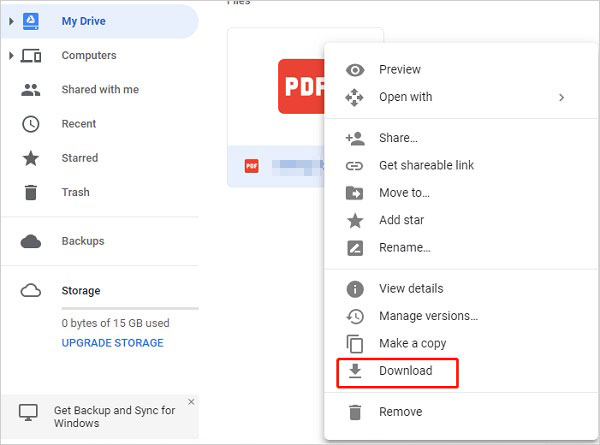
Preguntas frecuentes sobre carpeta segura para Samsung
P1: ¿Cómo agregar datos a la carpeta segura?
- Abra la aplicación de carpeta segura.
- Toque «Agregar archivos».
- Elija el tipo de archivo (imágenes, videos, documentos o audio).
- Seleccione los archivos y toque «Listo».
- Elija copiar o mover los archivos.
P2: ¿Cómo ocultar la carpeta segura en Samsung?
Para ocultar la aplicación Samsung Secure de la carpeta, inicie sesión, vaya a Configuración (icono del menú) y apague «Mostrar carpeta Secure». Alternativamente, puede ocultarlo del panel rápido.
P3: ¿Cómo ver los archivos en la carpeta segura?
- Abra los archivos de Google App en su dispositivo Samsung.
- Desplácese hacia abajo para encontrar «colecciones».
- Seleccione «Carpeta segura».
- Para acceder a sus archivos: si se establece un PIN, ingrese su PIN y toque «Siguiente». Si se establece un patrón, dibuje su patrón.
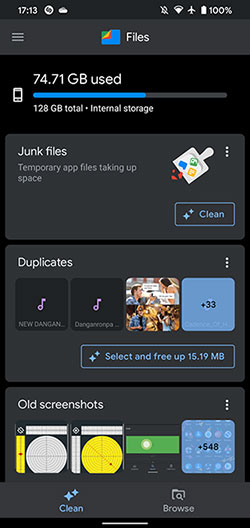
See also: La Mejor Manera de Recuperar la Carpeta Segura de Huawei
P4: ¿Cómo eliminar los datos de copia de seguridad de la carpeta segura?
- Abra los tres puntos verticales, luego toque «copia de seguridad y restauración».
- Elija «Eliminar datos de copia de seguridad de la carpeta segura».
- Seleccione los datos de copia de seguridad que desea eliminar y toque «Eliminar».
P5: ¿Qué pasa si olvida la contraseña de la carpeta segura?
Si olvida la contraseña de su carpeta Samsung Secure, intente estos pasos:
- Use una contraseña de respaldo si está configurada.
- Restablezca su contraseña a través de su cuenta Samsung.
- Use la autenticación biométrica si está habilitada.
- Restablezca la carpeta segura, pero tenga en cuenta que borrará los datos.
- Póngase en contacto con el soporte de Samsung para obtener más ayuda.
Para terminar
Transferir su carpeta segura a un nuevo teléfono es crucial para proteger sus datos confidenciales durante la transmisión de datos. Si bien el proceso puede parecer desalentador, seguir los métodos descritos en esta guía garantizará una experiencia de migración sin problemas. Finalmente, aquí hay algunos consejos profesionales para este tema:
- Antes de iniciar el proceso de transferencia, asegúrese de haber respaldado todos los datos de su carpeta segura si le preocupa la pérdida de datos.
- Preste mucha atención a las instrucciones proporcionadas por el método de transferencia elegido y sígalas cuidadosamente.
- Incluso después de transferir datos de carpetas seguras al nuevo dispositivo, considere mantener copias de respaldo de sus datos almacenados en una ubicación segura.
